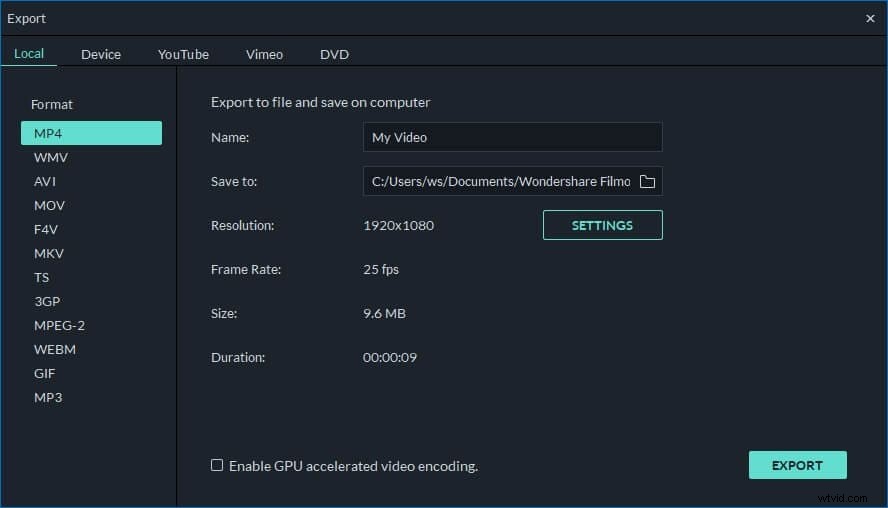Dźwięk może znacznie poprawić jakość odbioru wideo – bez względu na to, czy jest to film, reklama czy prezentacja wideo. Więc jeśli cały twój film jest cichy, po prostu dodaj wideo do dźwięku, aby było bardziej interesujące. Dzięki Wondershare Filmora (pierwotnie Wondershare Video Editor) możesz łatwo dodać różne formaty wideo do ścieżki audio w formacie MP3, WMA, OGG lub FLAC i zapisać je jako nowy plik.
Darmowe pobieranie Wondershare Filmora (pierwotnie Wondershare Video Editor) i dowiedz się, jak łączyć dźwięk i wideo w kilku krokach.
1 Importuj pliki wideo i audio
Importuj pliki wideo i audio do tego oprogramowania do edycji. Wondershare Filmora (pierwotnie Wondershare Video Editor) ułatwia wyszukiwanie plików wideo i audio. Wystarczy kliknąć przycisk „Importuj” i skorzystać z menu plików i wybrać plik docelowy. Możesz także bezpośrednio przeciągać i upuszczać swoje pliki do programu.
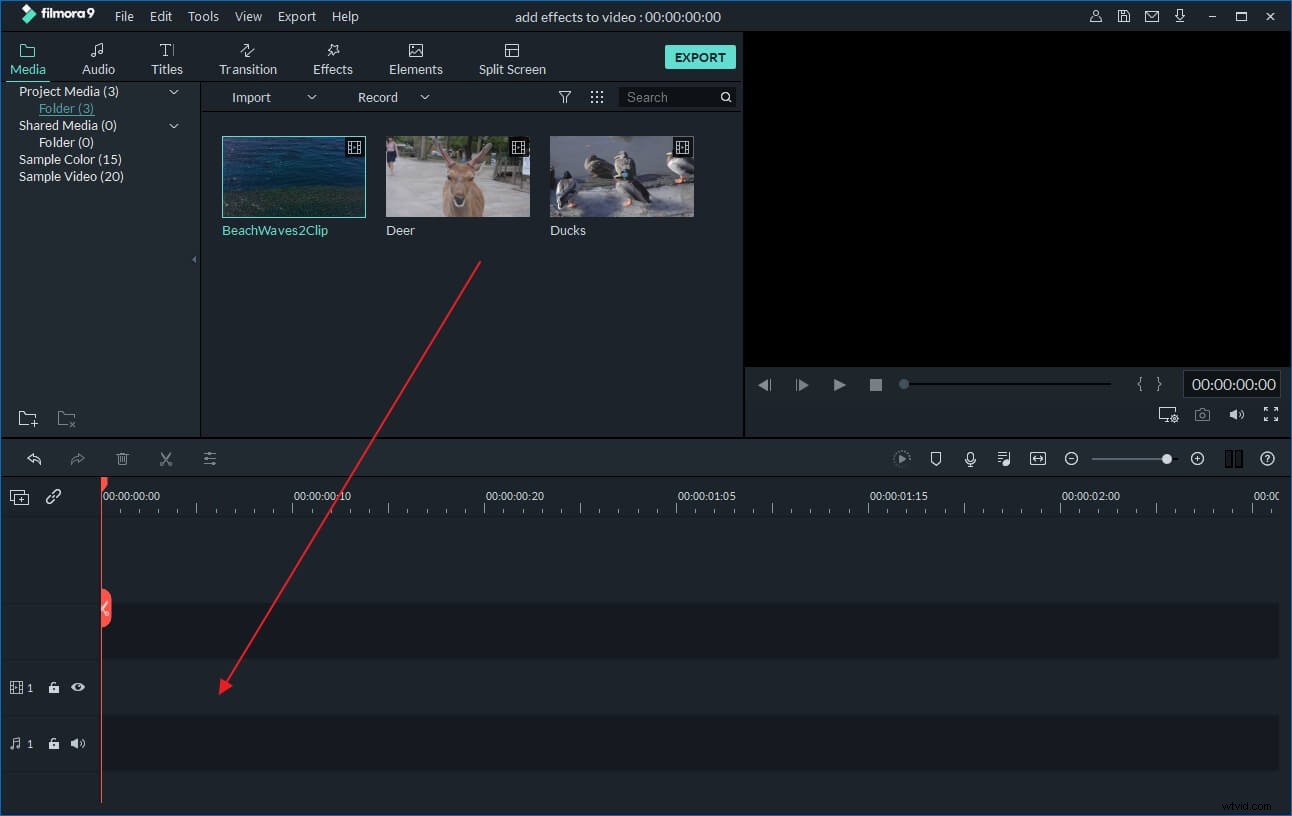
2 Zacznij dodawać wideo do dźwięku
Przeciągnij i upuść pliki wideo na oś czasu wideo. Zanim dodasz wideo do dźwięku, Twoje pliki wideo mogą wymagać edycji. Możesz użyć tego edytora wideo, aby dodawać klipy, przycinać sekcje lub zmieniać dowolne inne funkcje.
Następnie dodaj plik audio do osi czasu audio. Przytnij i ułóż muzykę tak, aby pasowała do Twojego filmu. Aby dalej edytować plik audio, kliknij go dwukrotnie, aby ustawić efekty zanikania/zanikania, przyspieszać/zwalniać i regulować głośność w wyskakującym oknie.
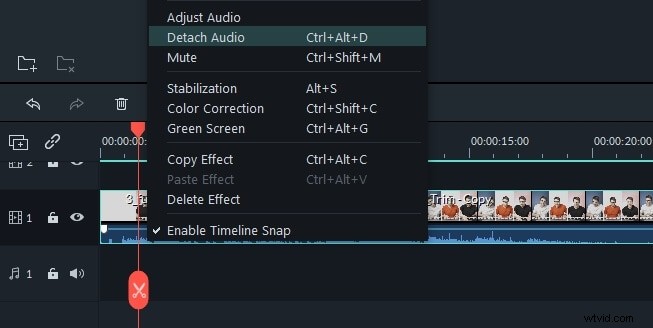
Możesz także nagrać narrację głosową bezpośrednio w swoim filmie. Aby nagrać narrację, kliknij przycisk "Nagraj", oznaczony ikoną mikrofonu na pasku narzędzi, aby otworzyć okno narracji. Następnie wybierz urządzenie nagrywające z menu rozwijanego i kliknij czerwony przycisk, aby rozpocząć nagrywanie swojego głosu. Kliknij OK, aby go zapisać i wrócić do głównego interfejsu. Przekonasz się, że narracja zostanie automatycznie dodana do plików wideo i możesz dostosować jej położenie, głośność itp., tak jak w przypadku dowolnych plików audio.
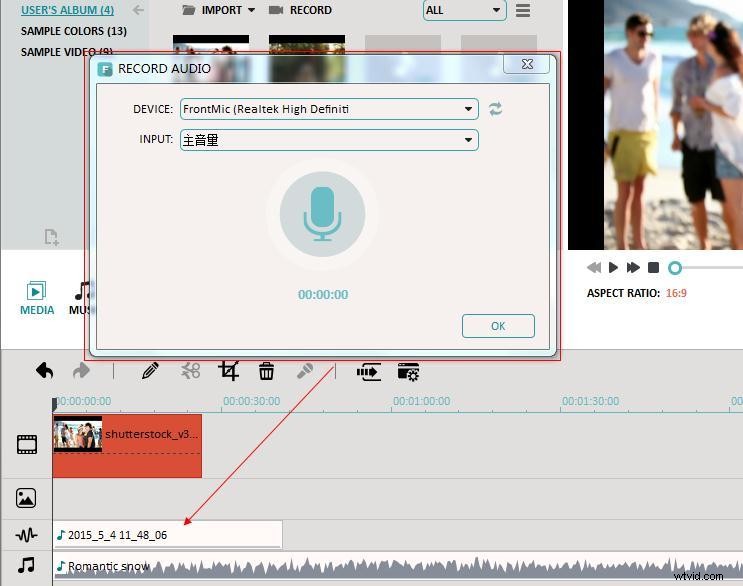
3 Zapisz lub wyeksportuj swój nowy film
Kliknij przycisk „Odtwórz”, aby wyświetlić podgląd wyniku. Jeśli jesteś zadowolony, kliknij przycisk „Utwórz”, aby przejść do okna Output. Jak widać, dostępne są cztery opcje eksportu:zapisz wideo w zwykłych, wybranych przez siebie formatach wideo, wyeksportuj wideo, aby odtworzyć je na różnych urządzeniach mobilnych, nagraj wideo na płytę DVD lub natychmiast udostępnij wideo na YouTube lub Facebooku. Wybierz sposób wyjścia i kliknij przycisk „Utwórz, aby wyeksportować nowy film.